Trenutno ustvarjaš realističen prizor podzemne železnice v Cinema 4D in želiš integrirati avtentičen nosilec ograje? Učinkovita izvedba tega nosilca lahko predstavlja razliko med enostavno 3D-predstavitvijo in prepričljivim, živahnim objektom. Ta vodnik te vodi korak za korakom skozi postopek ustvarjanja nosilca za ograjo s pomočjo orodja Sweep v programu Cinema 4D, pri čemer izkoristiš nove možnosti od različice R21 naprej.
Ključni vpogledi
- S pomočjo orodja Sweep in novih funkcij v Cinema 4D R21 lahko ustvariš osupljive in realistične modele.
- Površine pokrova sweeps so odločilne za vizualni rezultat tvojega nosilca.
- Koristno je, da začneš z novo datoteko, da boš lahko lažje upravljal s kompleksnimi modeli.
Vodnik po korakih
V nadaljevanju bom opisal korake, potrebne za ustvarjanje nosilca za ograjo. Dodal bom posnetke zaslona, da bom ponazoril postopek.
Korak 1: Osnovna oblika nosilca
Začni s tem, da ustvariš novo datoteko v Cinema 4D. Nosilec za ograjo lahko ustvariš v ločeni datoteki, da ohraniš preglednost. Najprej ustvari cilinder, ki predstavlja osnovno obliko tvojega nosilca. Vendar pa bodi pozoren, da preprost cilinder pogosto ponuja le okrogle površine, kar ni vedno idealno.

Korak 2: Ustvari nov pravokotnik
Da boš imel več nadzora nad površinami pokrova, oblikuj pravokotnik kot osnovo za tvoj nosilec. Nastavi širino pravokotnika na 20 cm. Ta dimenzija ponuja realistično velikost za nosilec med stebrom podzemne železnice in ograjo. Natančna širina ni odločilna, vendar je velikost okoli 20 cm v tem primeru optimalna.

Korak 3: Urejanje pravokotnika
Spremeni pravokotnik v način točk, tako da pritisneš tipko "C". Uporabi živo izbiro, da izbrišeš spodnji dve točki pravokotnika. Preostala točka bo služila kot osnova za nosilec ograje.
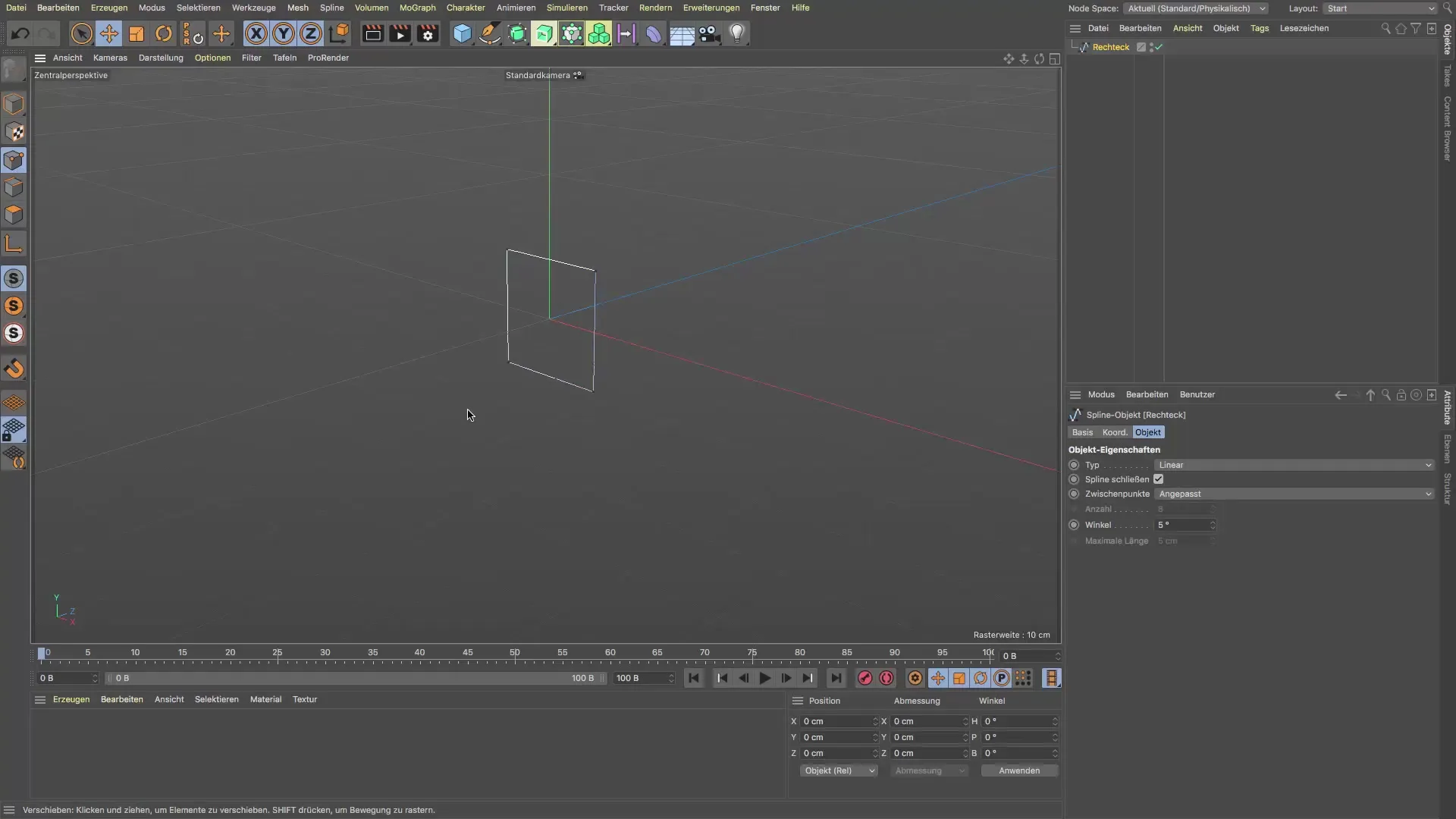
Korak 4: Ustvari krog
Da bi še dodatno definirali nosilec, ustvari krog, ki naj ima premer 2 cm (1 cm radij). Ta krog bo uporabljen kot profil, ki se kombinira s pravokotnikom.
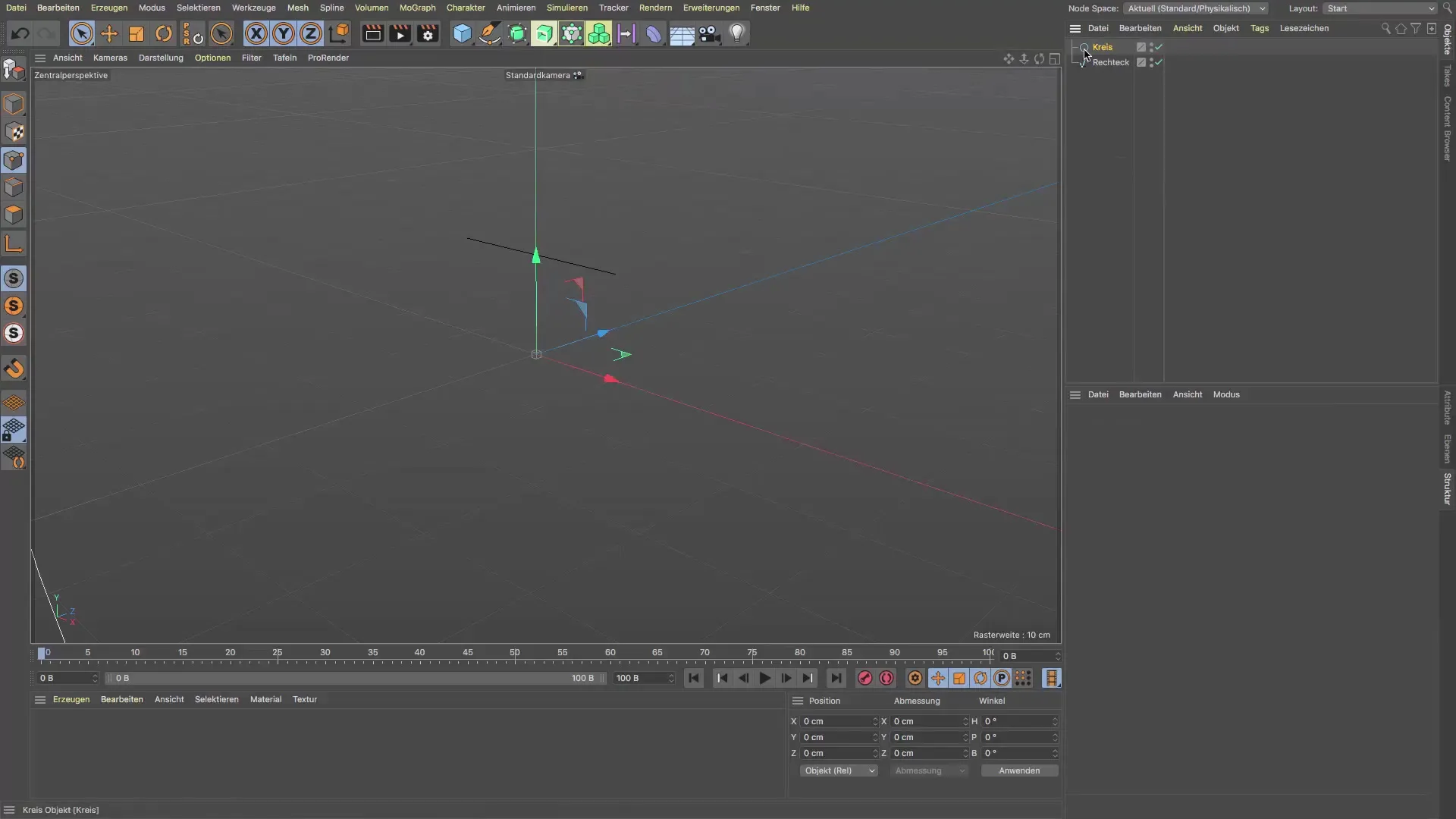
Korak 5: Ustvari Sweep
Kombiniraj pravokotnik in krog v objekt "Sweep". To ti omogoča, da ustvariš kontinuirano obliko, ki predstavlja nosilec. Preveri nastavitve za površine pokrova in zagotovi, da so vidne, tako da označiš ustrezne kvadratke v managerju atributov. Preveri, da spline, ki ga uporabljaš, ni zaprt.
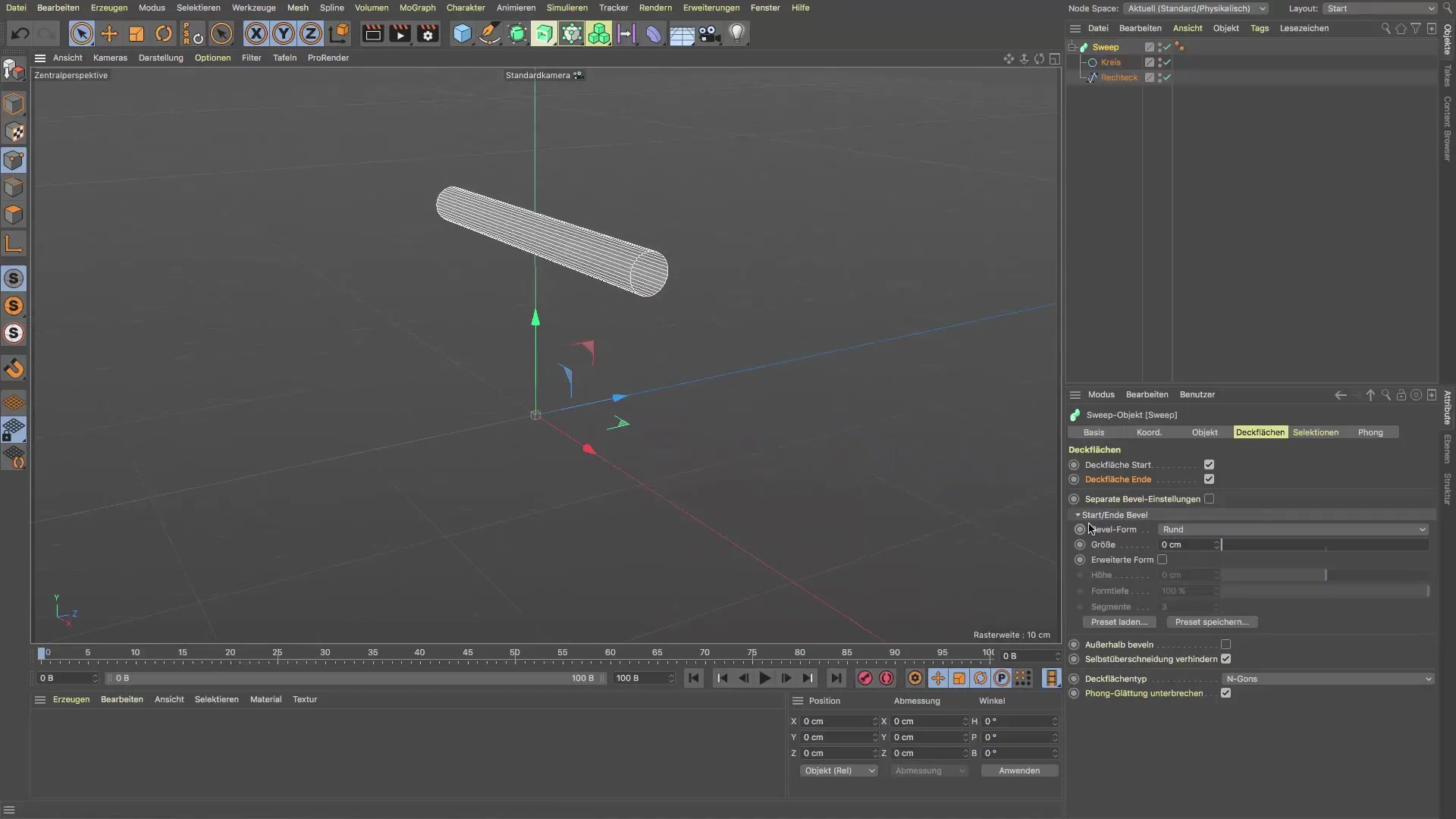
Korak 6: Prilagoditev nosilca
Zdaj lahko igraš z nastavitvami "Sweeps". Preko managerja atributov lahko prilagodiš globino oblike in druge parametre, da izboljšaš izgled nosilca. Eksperimentiraj z možnostmi, da zagotoviš, da izgleda tvoj nosilec realističen in se prilega oblikovanju.

Korak 7: Prenos v prizor podzemne železnice
Ko si zadovoljen s oblikovanjem, kopiraj nosilec v svoj projekt podzemne železnice. To lahko storiš, tako da odpreš okno "IP" in tja prilepiš nosilec. Preveri, da je primerno vstavljen v tvojo prizor, tako da izgleda realističen.

Korak 8: Končne prilagoditve
Oglej si nosilec v kontekstu celotne scene podzemne železnice in po potrebi naredi prilagoditve. Preveri, da je postavljen na pravem mestu in da ustreza svetlobnim pogojem scene. Pravilna osvetlitev je odločilna za optimizacijo končnega videza.
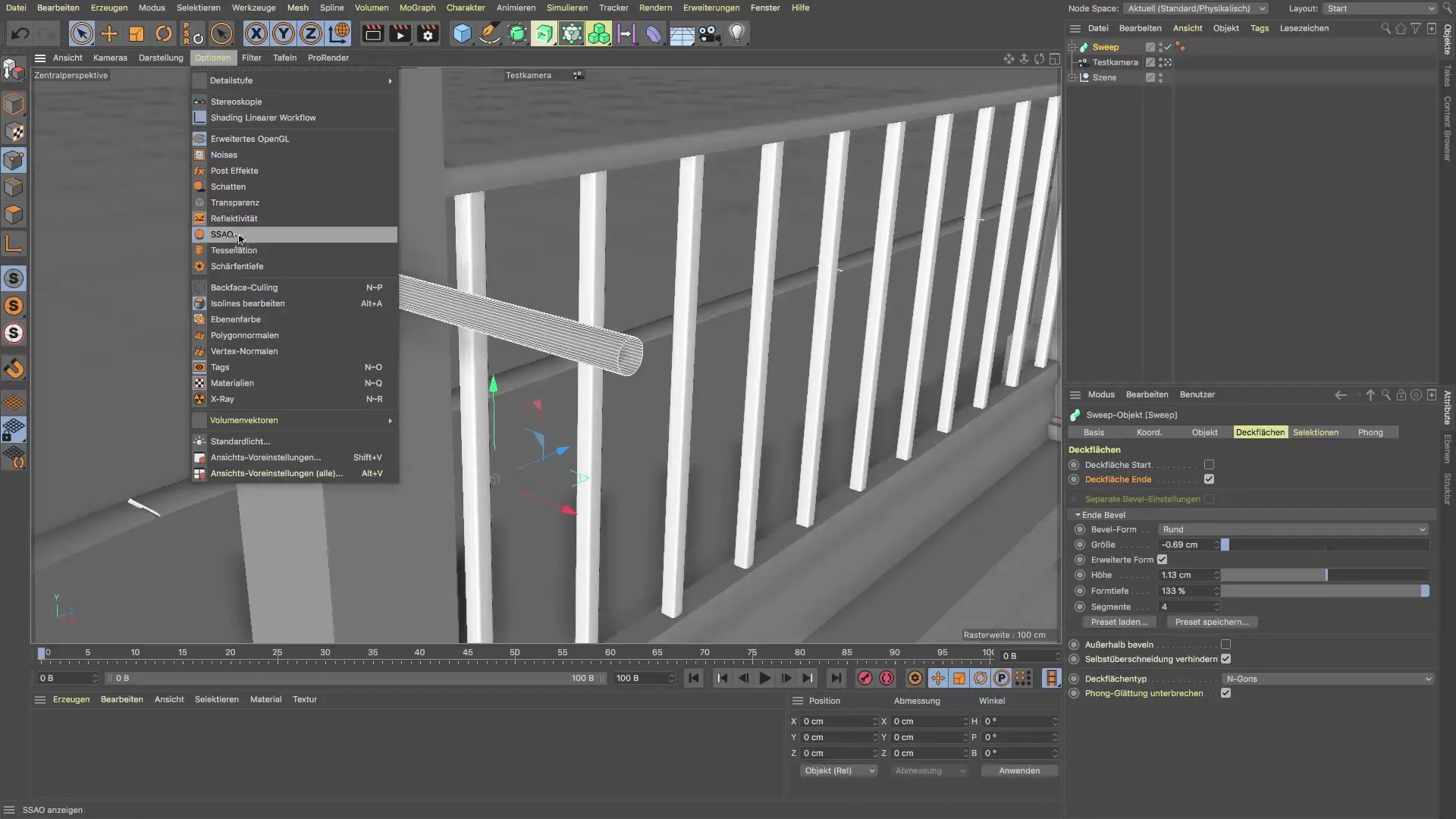
Korak 9: Pripravi na ograjo
Zdaj, ko je nosilec uspešno ustvarjen, se lahko posvetiš sami ograji. Lahko dodaš še več podrobnosti in učinke materiala, da svoje delo še dodatno realističen.
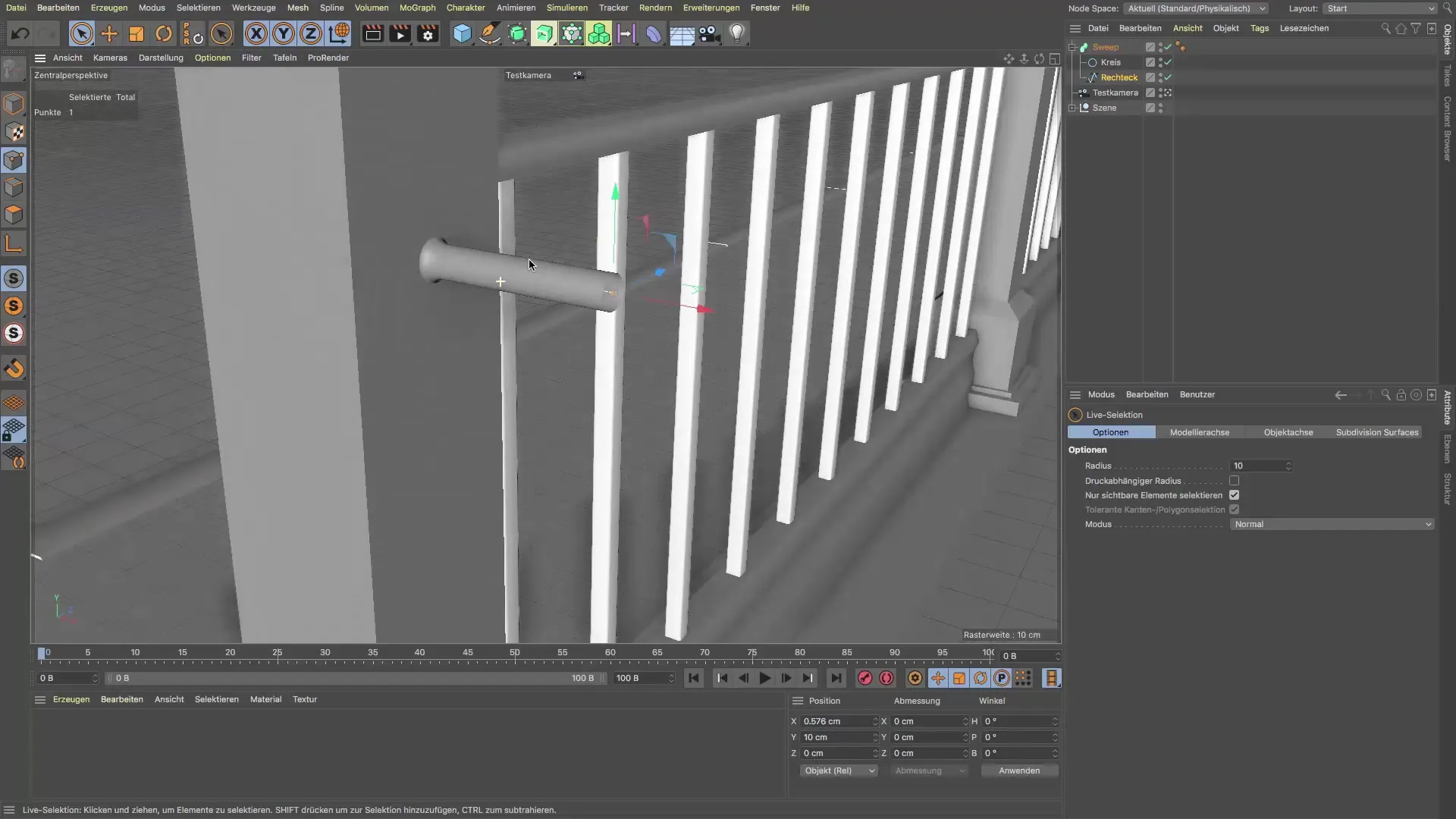
Povzetek - Navodila za ustvarjanje nosilca ograje v Cinema 4D
V tem vodniku si se naučil korake za ustvarjanje nosilca za ograjo v Cinema 4D. Naučil si se, kako uporabiti pravokotnik in krog za ustvarjanje učinkovitih in realističnih modelov s pomočjo orodja Sweep. Ti temelji so odločilni za dodajanje še več podrobnosti in avtentičnosti pri oblikovanju tvoje scene podzemne železnice.
Pogosto zastavljena vprašanja
Kako lahko naredim površine pokrova sweeps vidne?V managerju atributov moraš zagotoviti, da so kvadratki za površine pokrova označeni in da tvoj spline ni zaprt.
Kakšne dimenzije naj ima nosilec?Širina 20 cm je dobra izbira, saj ustreza realistični velikosti, ki je potrebna med stebrom in ograjo.
Ali lahko dodatno prilagodim obliko nosilca?Da, orodje Sweep ponuja številne možnosti prilagajanja, da lahko variiraš in izboljšaš obliko, globino in podrobnosti nosilca.


